Win10系统改注册表禁止网页弹窗广告和Windows弹窗广告的方法
时间:2017-04-06 来源:互联网 浏览量:
在Windows系统中,弹窗广告出现在很多地方,网页中、Windows中,现在大多浏览器都有了屏蔽弹出广告的插件功能。如何不借助三方软件/插件来屏蔽这些弹出窗广告?其实通过修改注册表我们也能达到屏蔽弹窗广告的效果,有兴趣的朋友赶紧来看一下吧。
推荐 Win10纯净版下载
具体步骤如下:
1. 同时按Win + R 键调出“运行”对话框,输入“regedit”,确定,打开“注册表编辑器”
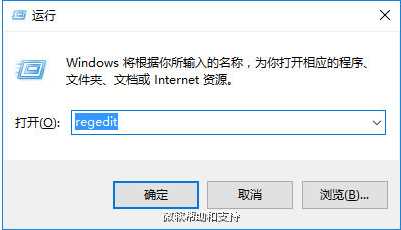
2. 在左侧列表中定位至
HKEY_LOCAL_MACHINE\SOFTWARE\Microsoft\Windows NT\CurrentVersion\Winlogon ,
在右侧窗口中找到LegalNoticeCaption和LegalNoticeText两个字符串值,
在这两个值上点右键,选择删除。w10zj.com
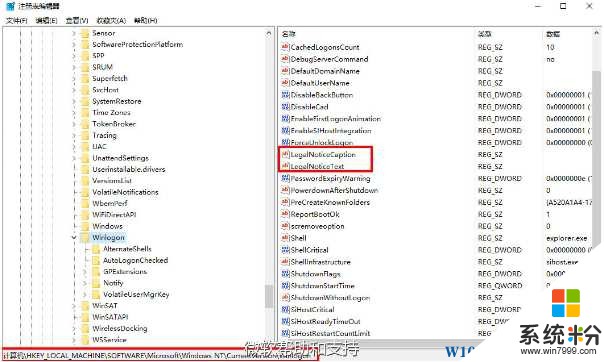
附上网友的解答:它是系统启动时弹出对话框 注册表项目为 HKEY_LOCAL_MACHINE\Software\Microsoft\Windows\CurrentVersion\Winlogon 如果在其下被建立了字符串“LegalNoticeCaption”和“LegalNoticeText”,其中“LegalNoticeCaption”是提示框的标题,“LegalNoticeText”是提示框的文本内容。如果有它们的存在,就使得我们每次登陆到Windwos桌面前都出现一个提示窗口,显示一些想要的信息!比如无聊的广告.
PS:关键是有没有其他副作用,因为这两个键值应该是为windows弹出窗口服务的。 不过大家最好在删除前进行备份哦
推荐 Win10纯净版下载
具体步骤如下:
1. 同时按Win + R 键调出“运行”对话框,输入“regedit”,确定,打开“注册表编辑器”
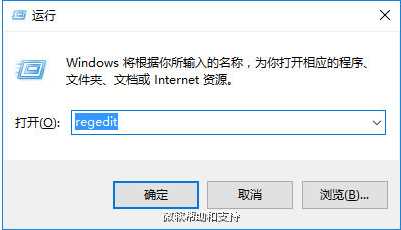
2. 在左侧列表中定位至
HKEY_LOCAL_MACHINE\SOFTWARE\Microsoft\Windows NT\CurrentVersion\Winlogon ,
在右侧窗口中找到LegalNoticeCaption和LegalNoticeText两个字符串值,
在这两个值上点右键,选择删除。w10zj.com
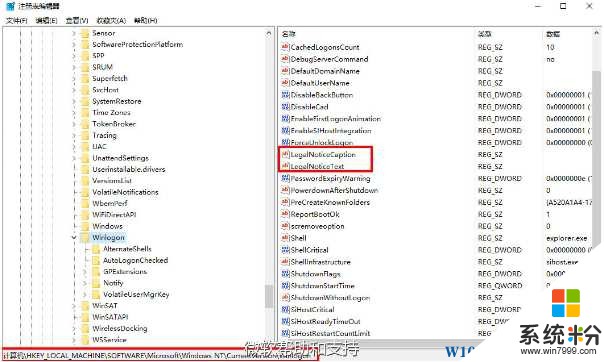
附上网友的解答:它是系统启动时弹出对话框 注册表项目为 HKEY_LOCAL_MACHINE\Software\Microsoft\Windows\CurrentVersion\Winlogon 如果在其下被建立了字符串“LegalNoticeCaption”和“LegalNoticeText”,其中“LegalNoticeCaption”是提示框的标题,“LegalNoticeText”是提示框的文本内容。如果有它们的存在,就使得我们每次登陆到Windwos桌面前都出现一个提示窗口,显示一些想要的信息!比如无聊的广告.
PS:关键是有没有其他副作用,因为这两个键值应该是为windows弹出窗口服务的。 不过大家最好在删除前进行备份哦
我要分享:
相关教程
- ·win10广告弹窗怎么关闭,win10阻止广告弹窗的方法
- ·win10网页右下角广告该怎么去掉?win10浏览器去广告弹窗的方法!
- ·如何禁止电脑右下角广告弹窗 Win10电脑右下角广告怎么关闭
- ·Win10系统Edge如何阻止弹出广告?阻止microsoft edge弹出广告的方法!
- ·win10如何关闭弹出广告|win10屏蔽广告的方法
- ·Win10系统如何启用Windows Defender广告拦截功能? Win10系统启用Windows Defender广告拦截功能的方法
- ·防火墙关闭了还是显示防火墙拦截 win10关闭防火墙后网络仍被拦截
- ·电脑如何调出ie浏览器 Win10如何在桌面上调出IE浏览器
- ·win10更改硬盘分区 win10调整现有硬盘分区的方法
- ·电脑桌面如何隐藏图标 Windows10系统恢复隐藏的桌面图标方法
win10系统教程推荐
- 1 windows10儿童模式 Win10电脑的儿童模式设置步骤
- 2 电脑定时开关机在哪里取消 win10怎么取消定时关机
- 3 可以放在电脑桌面的备忘录 win10如何在桌面上放置备忘录
- 4怎么卸载cad2014 CAD2014清理工具(win10系统)
- 5电脑怎么设置网线连接网络 Win10笔记本电脑有线连接网络设置步骤
- 6电脑桌面无线网络图标不见了 win10 无线网络图标不见了怎么恢复
- 7怎么看到隐藏文件 Win10如何显示隐藏文件
- 8电脑桌面改到d盘,怎么改回c盘 Win10桌面路径修改后怎么恢复到C盘桌面
- 9windows过期不激活会怎么样 win10过期了还能更新吗
- 10windows10中文输入法用不了 Win10打字中文乱码怎么办
win10系统热门教程
- 1 w10如何把没用的启动项删除|w10删除多余启动项的方法
- 2 win10 alt+tab不能切换到桌面该怎么办?alt+tab切换到桌面的方法!
- 3 Win10酷炫桌面主题怎么弄?让Win10变得酷炫的设置方法!
- 4如何处理Win10开机失败并报错0xc0000428 Win10开机失败并报错0xc0000428怎么处理
- 5怎么看自己win10激活没有 win10系统怎么确认是否已激活
- 6Win10网页变大了怎么恢复?网页变大了怎么缩小?
- 7Win10无法进入桌面如何重置?
- 8win10重置电脑保留个人文件的操作方法!
- 9Win10电量图标不显示该怎么办?Win10笔记本电量图标不见的解决方法!
- 10录屏语音怎么录声音 win10录屏时如何录制系统声音
最新win10教程
- 1 防火墙关闭了还是显示防火墙拦截 win10关闭防火墙后网络仍被拦截
- 2 电脑如何调出ie浏览器 Win10如何在桌面上调出IE浏览器
- 3 win10更改硬盘分区 win10调整现有硬盘分区的方法
- 4电脑桌面如何隐藏图标 Windows10系统恢复隐藏的桌面图标方法
- 5windows10儿童模式 Win10电脑的儿童模式设置步骤
- 6文件怎么设置默认打开方式 Win10文件默认打开方式设置方法
- 7笔记本菜单栏怎么设置在底部 怎样把Win10任务栏还原到底部
- 8电脑定时开关机在哪里取消 win10怎么取消定时关机
- 9电脑修复dns Win10 DNS设置错误怎么修复
- 10电脑上隐藏的qq图标怎么出来 Win10任务栏qq图标消失怎么办
